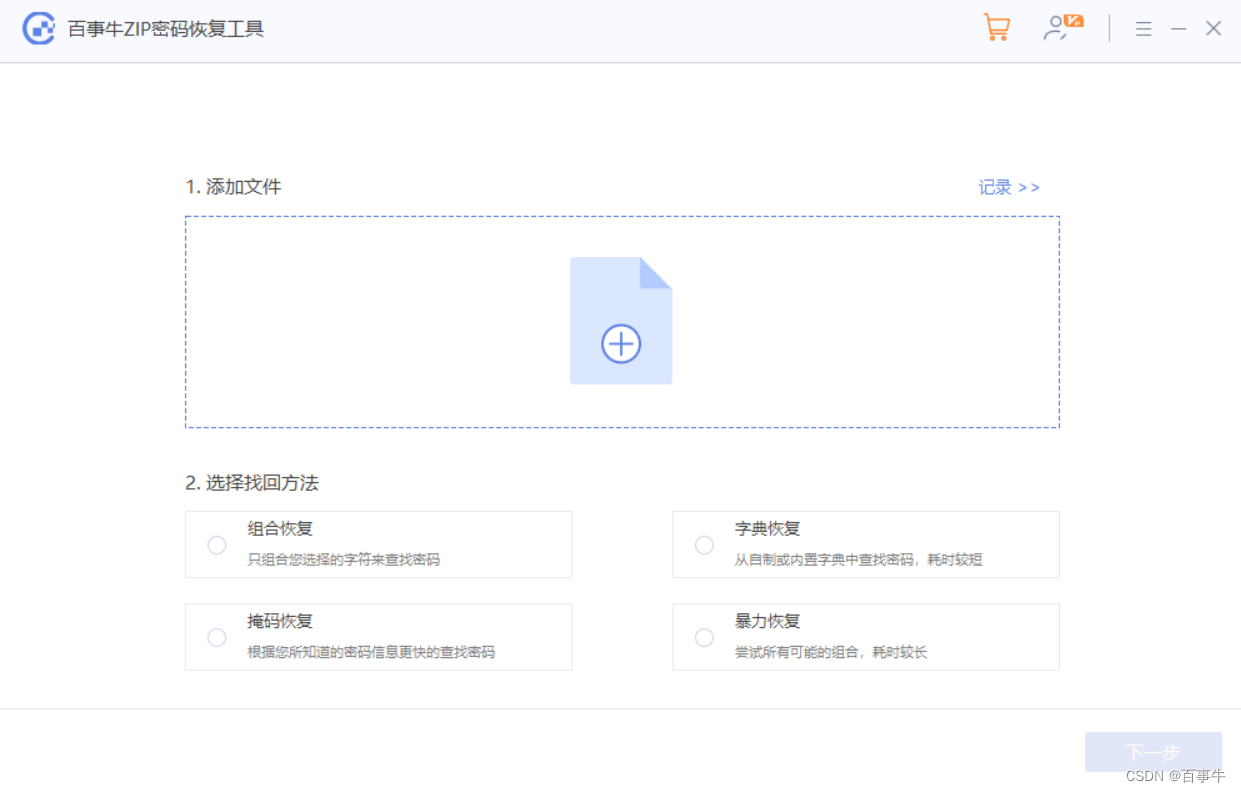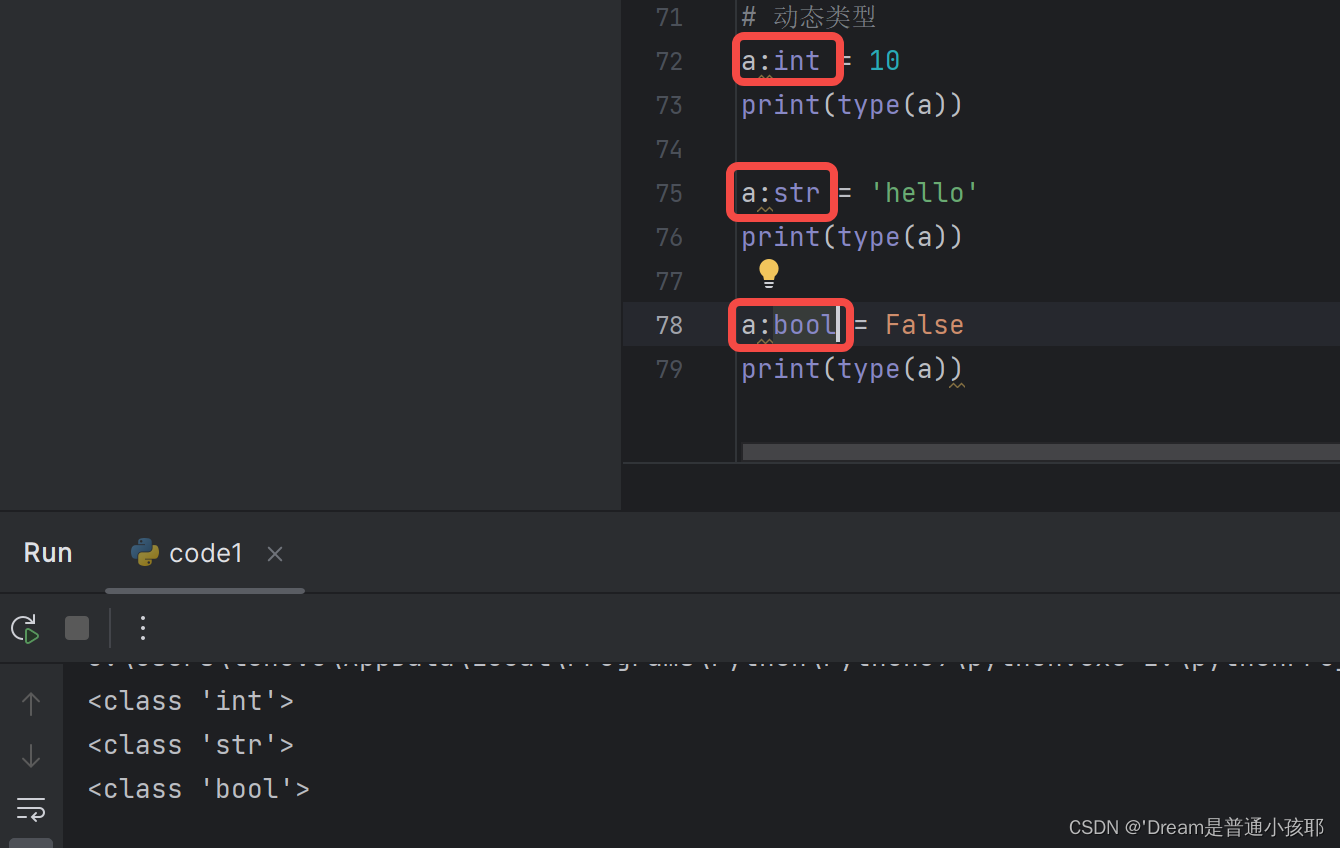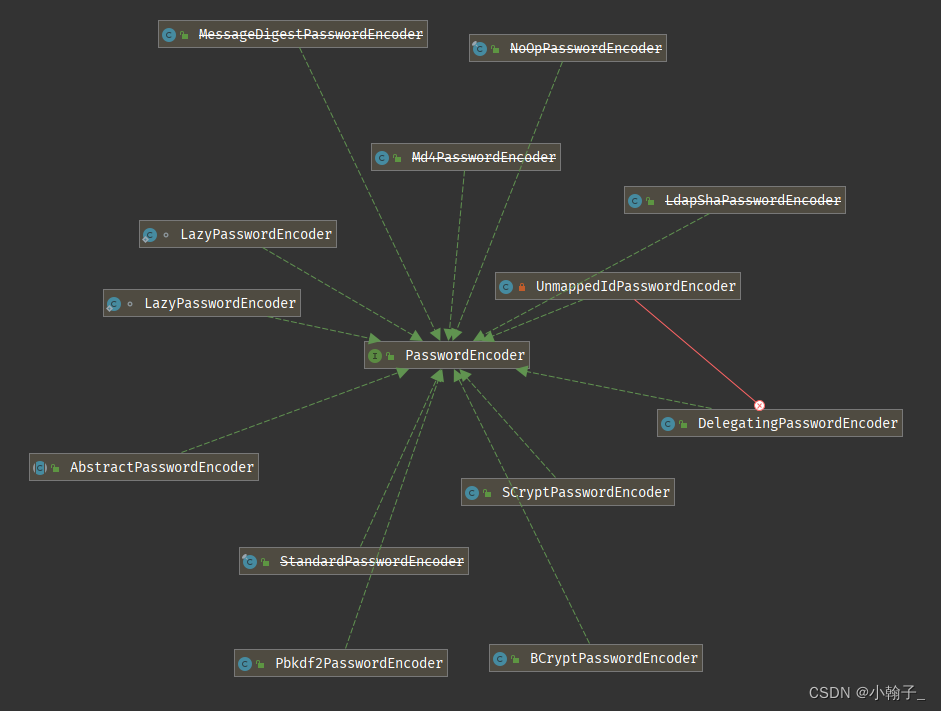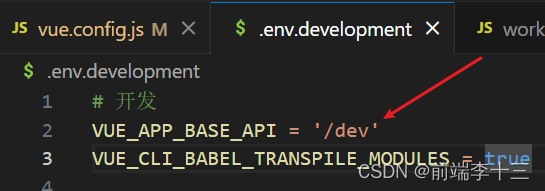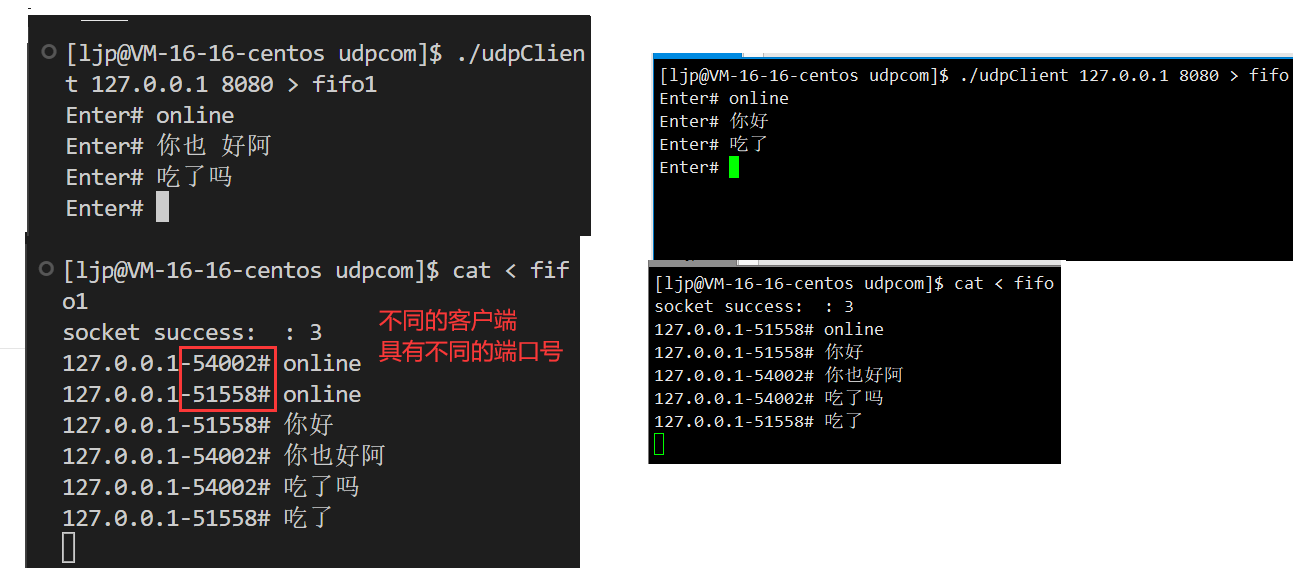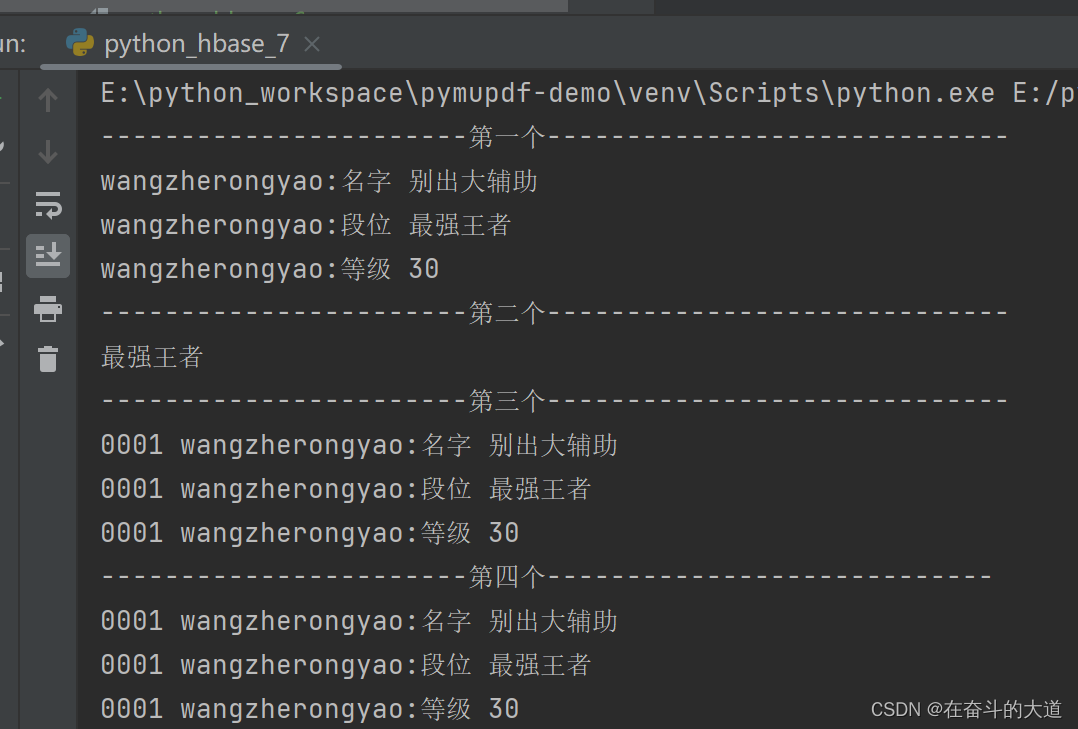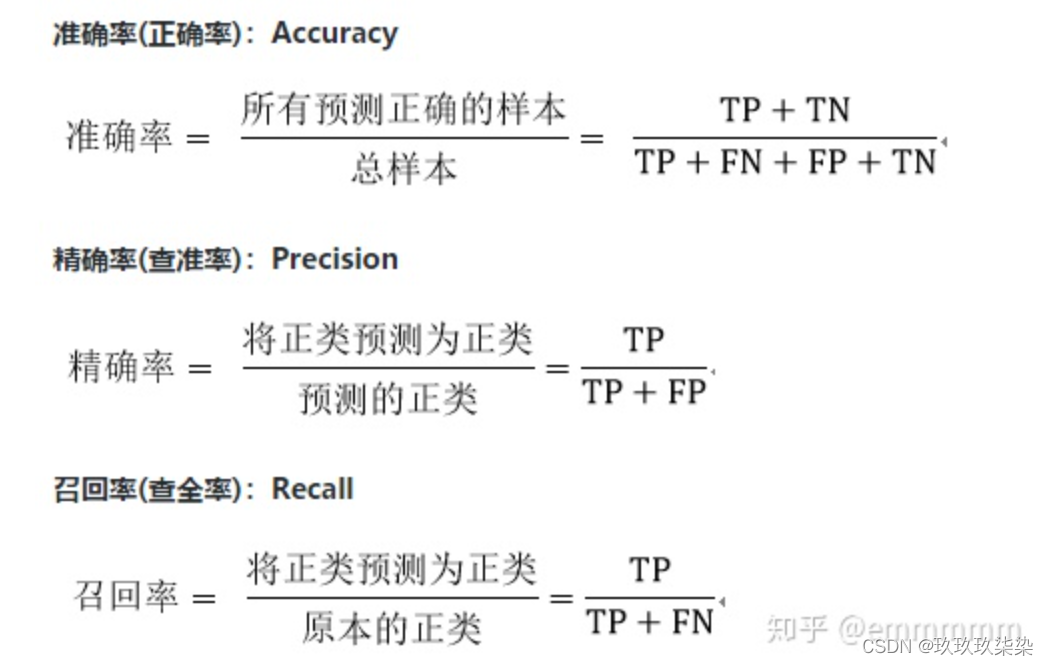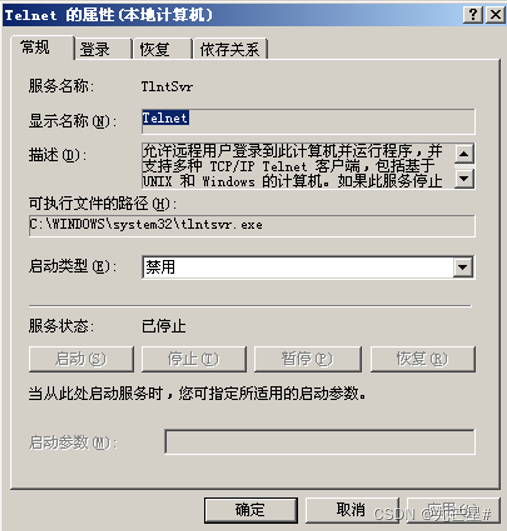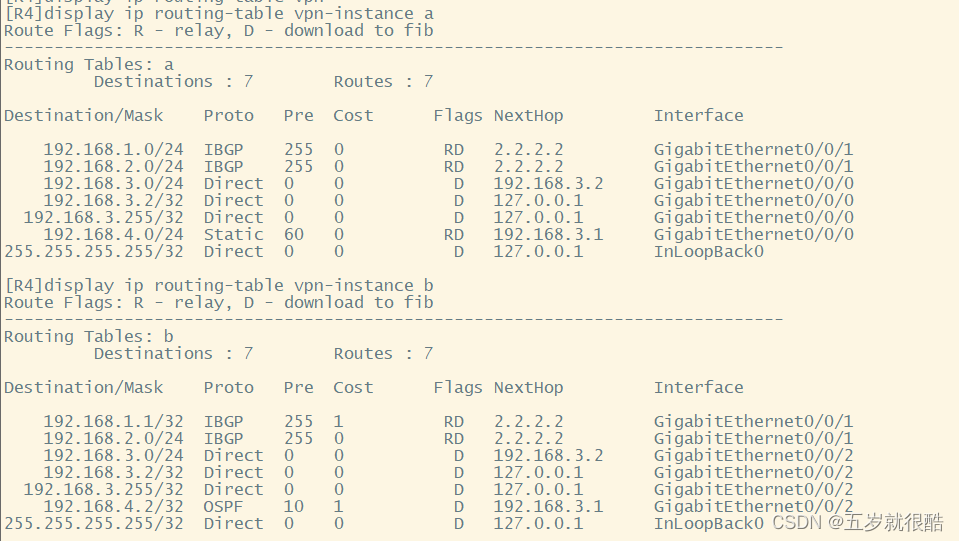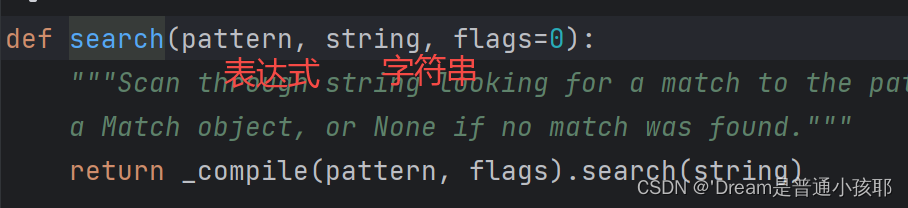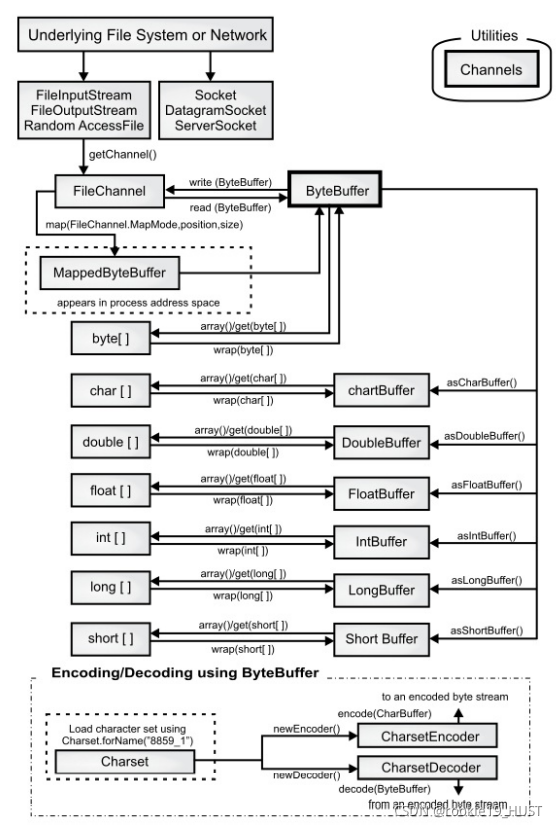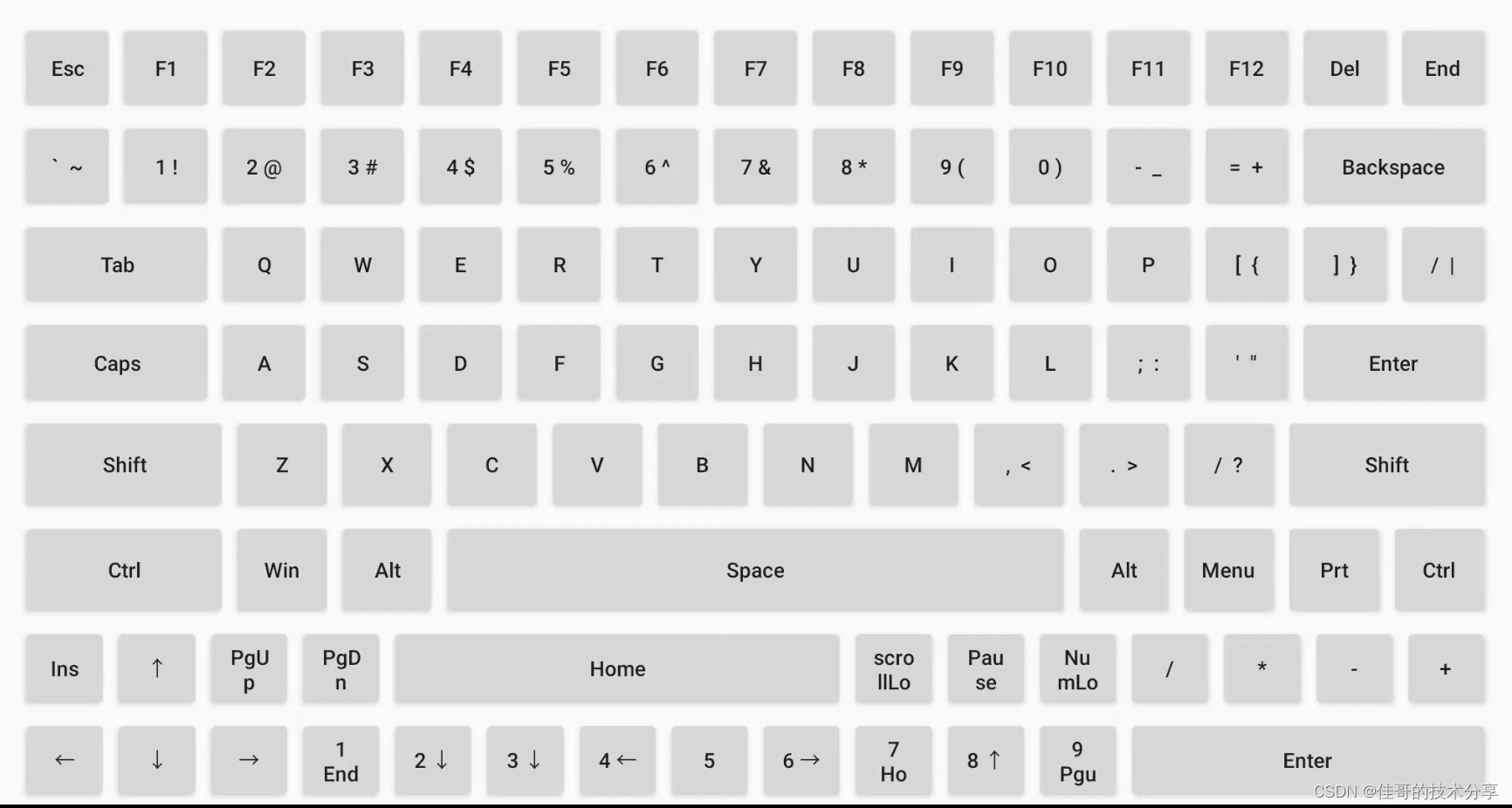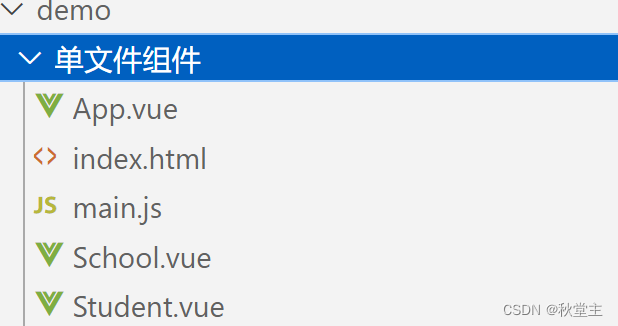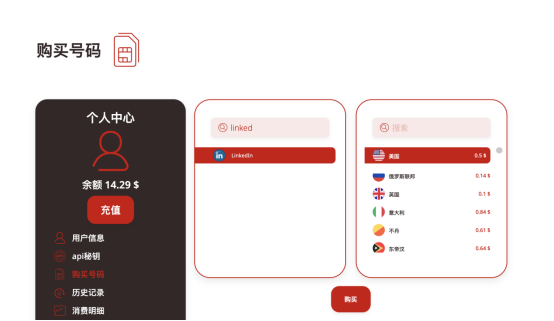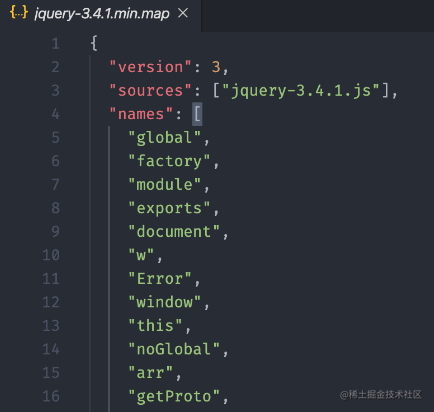在压缩文件的时候,如果文件比较大,或者网盘单个文件限制了大小,很多人会选择将文件压缩成分卷文件。
如果文件还有保密需求,那如何在压缩文件时设置分卷,又同时设置密码保护呢?下面小编来举例看看如何操作,不清楚的小伙伴可以参考一下哦。
首先,我们需要下载并安装解压缩软件,比如WinRAR或者7-Zip软件。
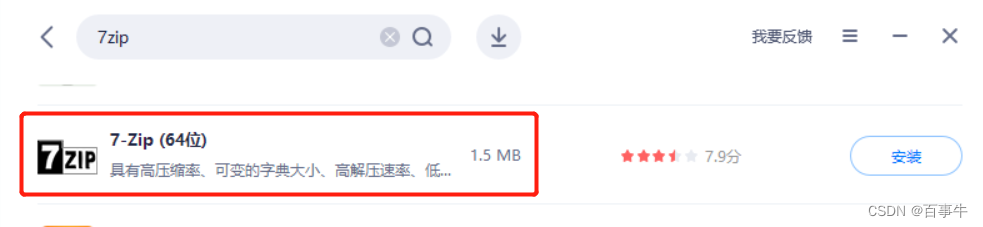
如果使用的是WinRAR软件,先用鼠标选中需要压缩的文件或文件夹,然后点击鼠标找到WinRAR列表中的“添加到压缩文件”;

出现【压缩文件名和参数】页面后 → 点击“常规”选项 → 点击“浏览”可以设置分卷后文件的保存路径 → 点击“切分为分卷,大小”设置每个分卷文件的大小 → 点击“设置密码”开始设置密码保护,当然还可以根据需要选择压缩文件格式、压缩方式等选项。

点击“设置密码”后,出现【输入密码】界面,在空白栏里输入想要设置的密码,再点击“确定”;

点击“确定”后回到上一个界面,再点击“确定”即可开始压缩分卷文件,并设置好密码。

如果使用的是7-Zip解压缩软件,同样的,先用鼠标选中需要分卷压缩的文件,点击鼠标右键找到7-Zip列表中的“添加到压缩包”;

出现“添加到压缩包”页面后,点击【···】图标可以选择分卷后文件的保存路径,点击“分卷大小,字节”设置每个分卷的大小,然后在“加密”区输入想要设置的密码,也可以根据需要设置其他参数,比如压缩格式、压缩等级等。

设置完成后,点击“确定”后就开始压缩分卷文件了,并同时设置好密码。
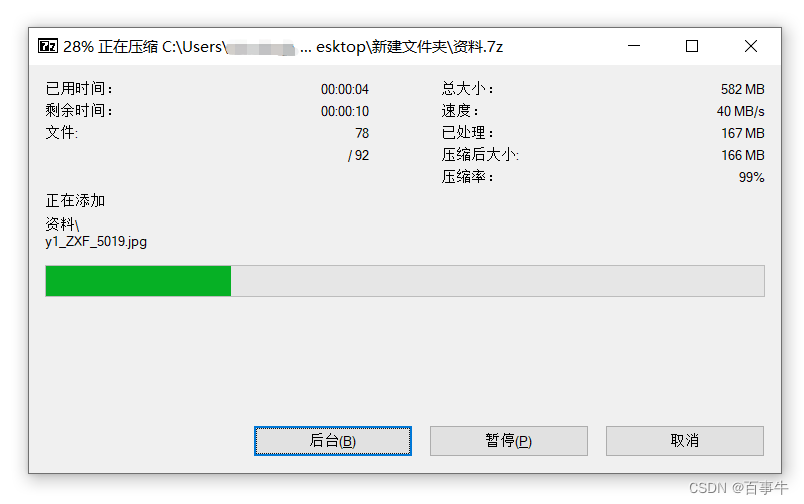
分卷压缩文件设置好密码后,点击任意一个分卷里的文件,都需要弹出对话框,提示输入密码才能打开。
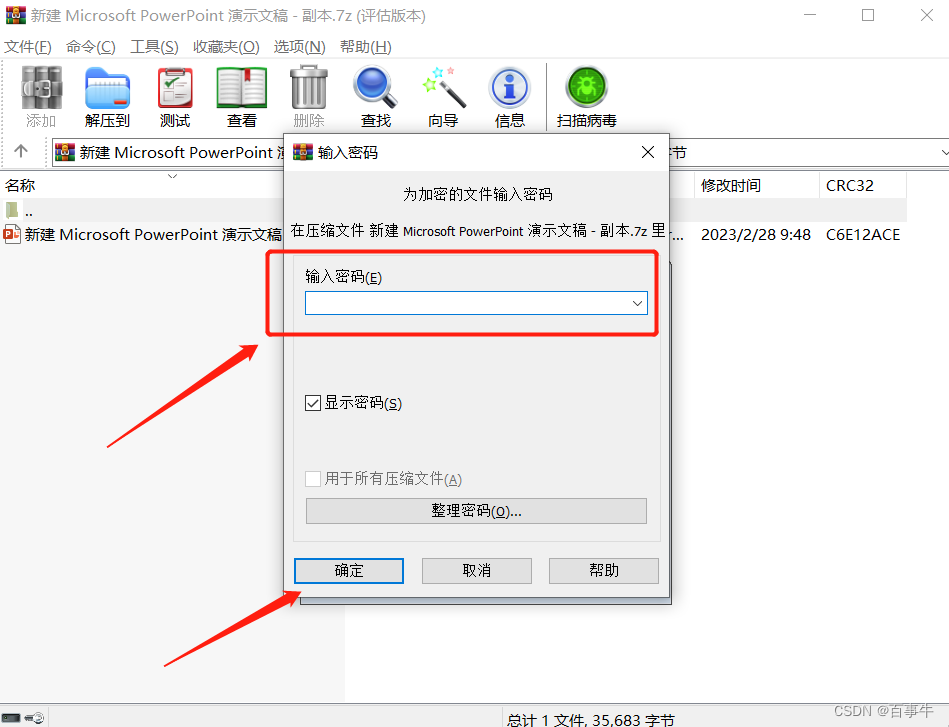
解压分卷文件,只需要解压第一个文件并同时输入密码即可解压成功。
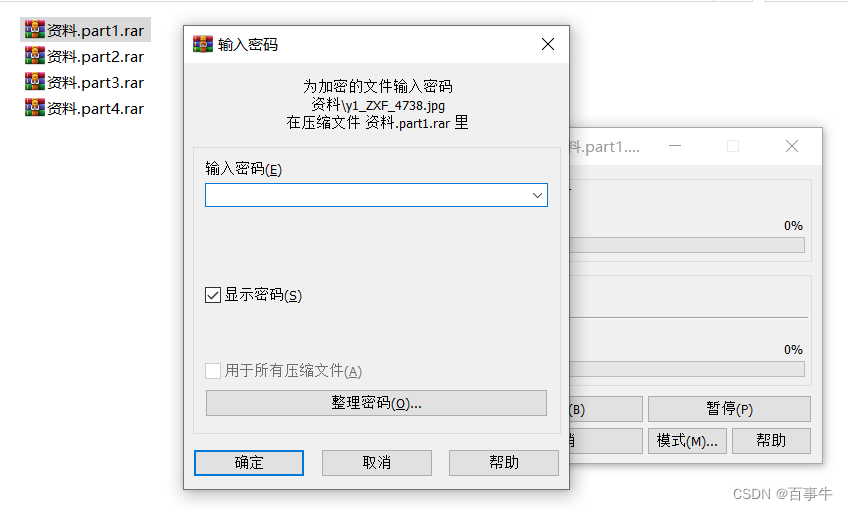
需要提醒的是,设置分卷压缩文件的密码后,记得一定要记牢或者保存好,因为无论是WinRAR还是7-Zip,或者其他解压缩软件,都无法在不输入密码的情况下打开或者解压压缩文件。
如果真的不小心忘记了密码,或许借助其他工具可以帮你解决问题。
以小编使用的工具为例,不仅可以帮助我们找回压缩文件的密码,还可以找回分卷压缩文件的密码。
针对不同压缩文件格式有不同的工具,如果是RAR格式,可以直接将RAR分卷压缩文件中的第一个文件导入下图的RAR工具,即可找回文件密码。

如果是ZIP或者7-Z分卷压缩包,需要把分卷文件合并成一个文件后,再导入下图工具来找回密码。